در اینجا نسخه سریع دستورالعمل های نصب #وردپرس برای افرادی که از قبل با انجام چنین نصب هایی راحت هستند، آورده شده:
- اگر قبلاً این کار را نکرده اید، بسته #WordPress را دانلود و از حالت فشرده خارج کنید. (لینک دانلود wordpress)
- یک پایگاه داده (database) برای وردپرس در سرور وب (یا کلاینت) خود و نیز یک کاربر #MySQL (یا #MariaDB ) ایجاد کنید. کاربر مذکور می بایست همه امتیازات برای دسترسی (accessing) و اصلاح (modifying) در بانک اطلاعاتی ایجاد شده را داشته باشد. (مثلا با عنوان "wordpress")
- (اختیاری) wp-config-sample.php را پیدا کنید و نام آن را به wp-config.php تغییر دهید، سپس فایل را ویرایش کنید (برای اطلاعات بیشتر به لینک ویرایش wp-config.php مراجعه کنید) و اطلاعات پایگاه داده خود را اضافه کنید.
توجه: اگر با ویرایش دستی فایل مذکور راحت نیستید، مرحله 3 اختیاری است و می توانید از آن صرف نظر کنید زیرا برنامه نصب فایل wp-config.php را برای شما ایجاد می کند. - فایل های وردپرس را در محل مورد نظر در وب سرور خود آپلود کنید:
-اگر می خواهید وردپرس را در ریشه دامنه خود (به عنوان مثال http://example.com/ ) ادغام کنید، تمام محتویات دایرکتوری زیپ نشده وردپرس (به استثنای خود دایرکتوری وردپرس) را به دایرکتوری اصلی وب سرور خود منتقل یا آپلود کنید.
-اگر می خواهید نصب وردپرس خود را در زیر شاخه خود در وب سایت خود (به عنوان مثال http://example.com/blog/ ) داشته باشید، دایرکتوری وبلاگ را در سرور خود ایجاد کنید و محتویات بسته وردپرس زیپ نشده را از طریق FTP در دایرکتوری آپلود کنید.
-توجه: اگر سرویس گیرنده FTP شما گزینه ای برای تبدیل نام فایل ها به حروف کوچک دارد، مطمئن شوید که غیرفعال است. - اسکریپت نصب وردپرس را با دسترسی به URL در یک مرورگر وب اجرا کنید. این باید آدرسی باشد که فایل های وردپرس را در آن آپلود کرده اید.
- اگر وردپرس را در دایرکتوری ریشه نصب کرده اید، باید به آدرس زیر مراجعه کنید:
http://example.com
- اگر وردپرس را در زیرشاخه خود به نام وبلاگ نصب کرده اید، برای مثال، باید به آدرس زیر مراجعه کنید:
http://example.com/blog/
- در پایان اگر جهت ورود به پنل مدیریت وردپرس با خطای "HTTP Error 403.14 - Forbidden" روبرو شدید، بررسی نمایید که عناوین "index.php" و "default.php" در فرم "Default Document" برای سایت مورد نظر در IIS اضافه شده باشند. چنانچه این مقادیر وجود نداشتند آنها را بصورت دستی اضافه نمایید.
خودشه! اکنون باید وردپرس نصب شده باشد.
- پس از نصب جهت دسترسی به پنل مدیریت وردپرس به مسیر wp-admin سایت خود مراجعه کنید. برای مثال به ادرس زیر مراجعه نمایید:
http://example.com/wp-admin/
بیشتر بخوانید:
منبع : www.wordpress.org

دیدگاه کاربران
0 دیدگاهشما هم دیدگاه خود را ارسال کنید